Ekran komputera staje się czarno-biały po podłączeniu HDMI
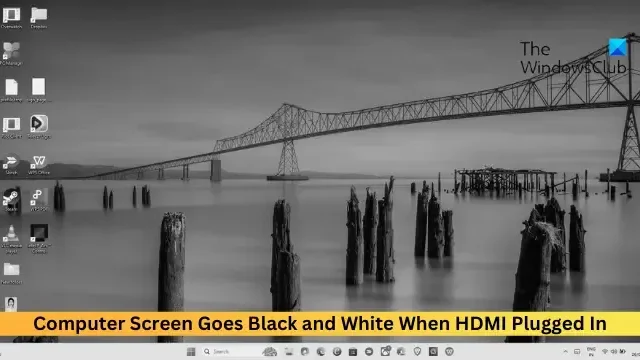
Powitałeś czarno-biały ekran komputera po podłączeniu HDMI? Spowoduje to utratę koloru ekranu komputera i zakłócenie wrażeń wizualnych. Na szczęście możesz zastosować się do kilku prostych sugestii, aby rozwiązać problem.
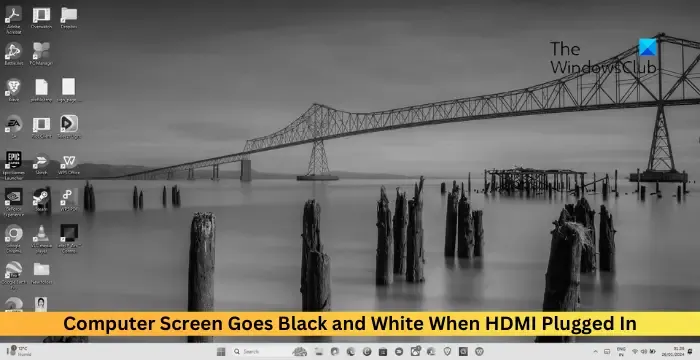
Napraw Ekran komputera staje się czarno-biały po podłączeniu HDMI
Jeśli ekran komputera z systemem Windows staje się czarno-biały po podłączeniu HDMI, postępuj zgodnie z poniższymi sugestiami:
- Zainstaluj ponownie sterownik ekranu
- Wykonaj kalibrację wyświetlacza
- Zresetuj ustawienia panelu sterowania wyświetlacza
- Sprawdź port HDMI i kabel
Teraz przyjrzyjmy się im szczegółowo.
1] Zainstaluj ponownie sterownik ekranu
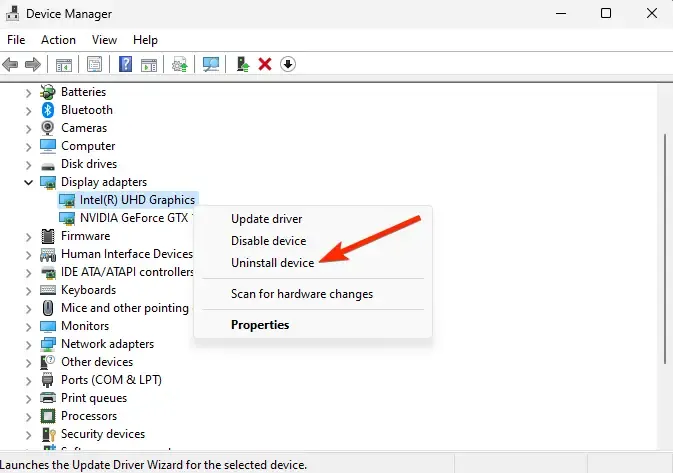
Zacznij od ponownej instalacji sterowników ekranu. Sterowniki mogą być nieaktualne lub uszkodzone, co może być przyczyną czarno-białego ekranu komputera po podłączeniu HDMI. Aby to zrobić:
- Kliknij Start , wyszukaj Menedżera urządzeń i otwórz go.
- Rozwiń sekcję Adaptery graficzne .
- Kliknij prawym przyciskiem myszy kartę graficzną, wybierz Odinstaluj i sprawdź, czy błąd został naprawiony.
- Po zakończeniu uruchom ponownie urządzenie. Spowoduje to pobranie i ponowne zainstalowanie najnowszej wersji karty graficznej.
- Podłącz ponownie złącze HDMI i sprawdź, czy błąd został naprawiony.
Jeśli jednak to nie pomoże, odinstaluj zewnętrzną kartę graficzną, jeśli Twoje urządzenie ją posiada. Dzieje się tak, ponieważ dodanie oddzielnej karty graficznej do systemu powoduje wyłączenie grafiki oferowanej przez procesor.
2] Wykonaj kalibrację wyświetlacza
Następnie spróbuj przeprowadzić kalibrację wyświetlacza . Spowoduje to dostosowanie ustawień kolorów, aby zapewnić dokładne i spójne odwzorowanie kolorów na ekranie komputera. Oto jak:
Kliknij Start , wyszukaj Zarządzanie kolorami i naciśnij Enter .
Przejdź do Zaawansowane i kliknij Kalibruj wyświetlacz .
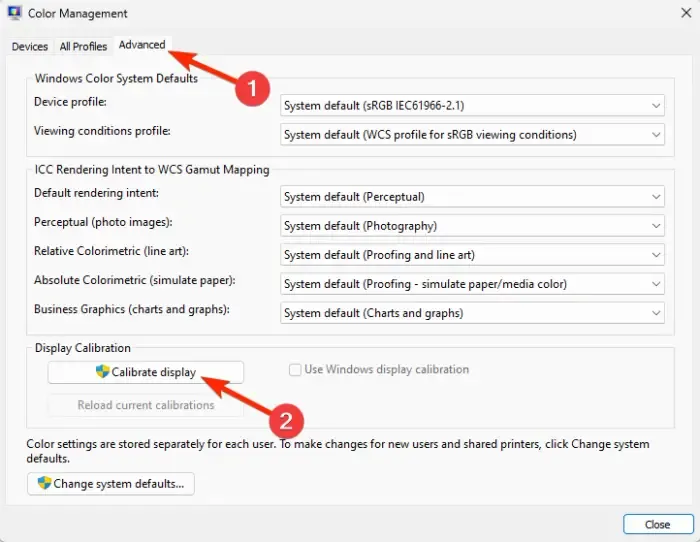
Otworzy się teraz karta Kalibracja kolorów wyświetlacza; kliknij Dalej , aby kontynuować.
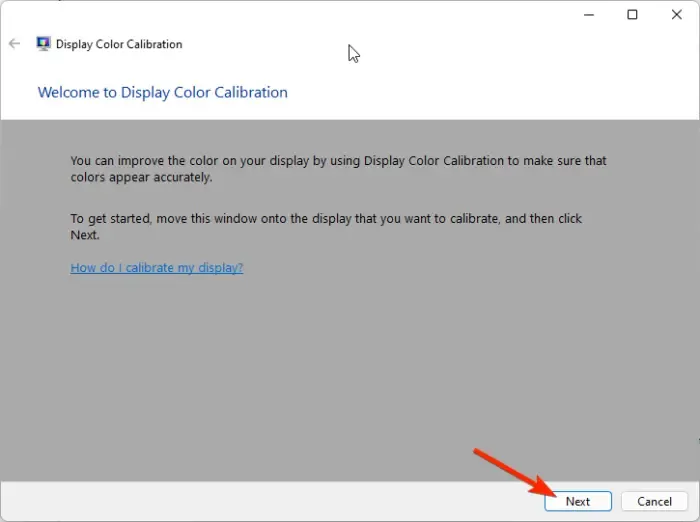
Na następnej stronie pokażemy jak ustawić gammę, czyli relację pomiędzy czerwienią, zielenią i błękitem wysyłaną do wyświetlacza. Przeczytaj instrukcje i kliknij Dalej .
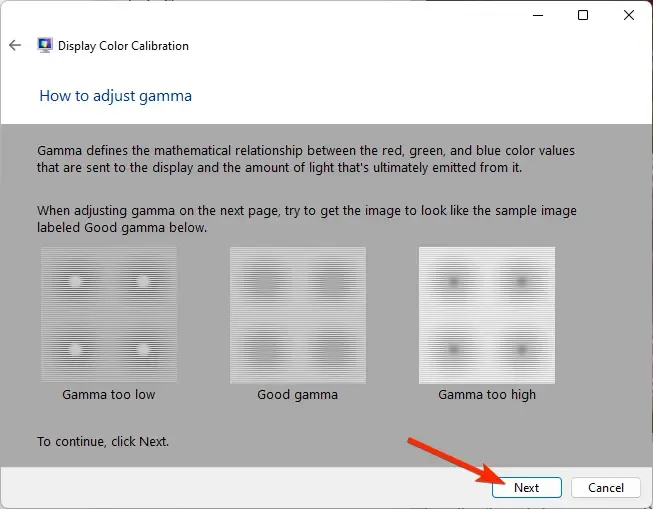
W tym miejscu dostosuj gamma za pomocą suwaka po lewej stronie, aby zminimalizować widoczność kropek w okręgu i kliknij Dalej .

Na następnym ekranie zostaniesz poproszony o dostosowanie ustawień jasności i kontrastu. Aby kontynuować, kliknij Dalej . Aby jednak to pominąć, kliknij Pomiń regulację jasności i kontrastu.
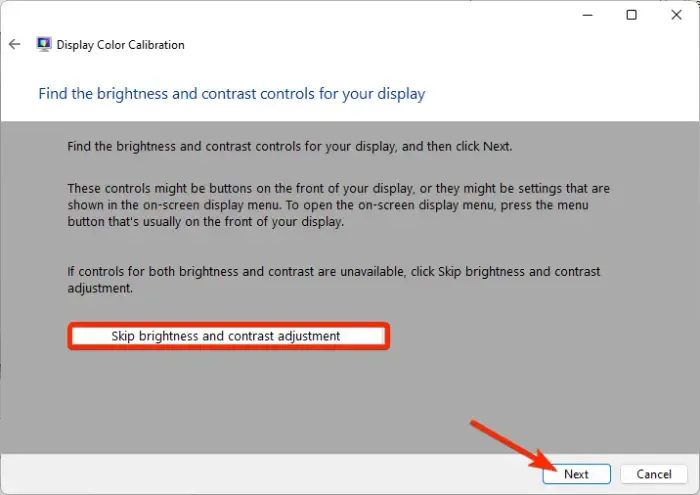
Na następnym ekranie dostosuj je i kliknij Dalej .
Następnie Dostosuj balans kolorów i kliknij Dalej . Kalibracja wyświetlacza została zakończona. Kliknij Zakończ , aby go zapisać i sprawdź, czy ekran komputera staje się czarno-biały po podłączeniu HDMI i jego naprawieniu.
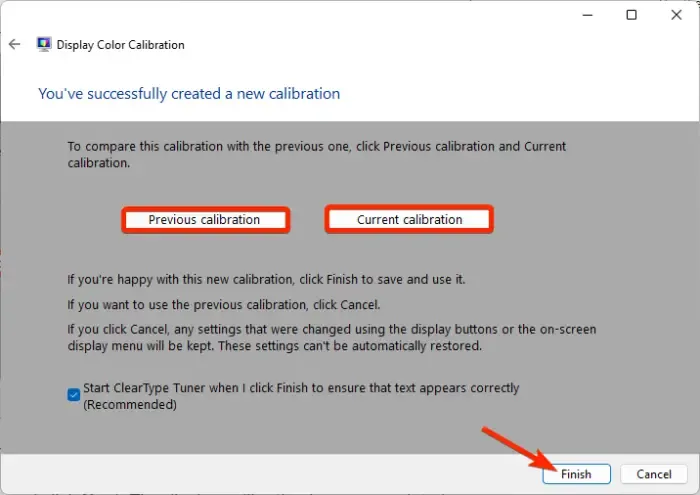
3] Zresetuj ustawienia panelu sterowania wyświetlacza
Błędnie skonfigurowane ustawienia w panelu sterowania wyświetlacza mogą sprawić, że ekran komputera stanie się czarno-biały po podłączeniu HDMI. Zresetuj te ustawienia i sprawdź, czy ekran wróci do normalnego stanu. Oto jak to zrobić na kartach Intel, Nvidia i AMD:
W Centrum sterowania grafiką Intel
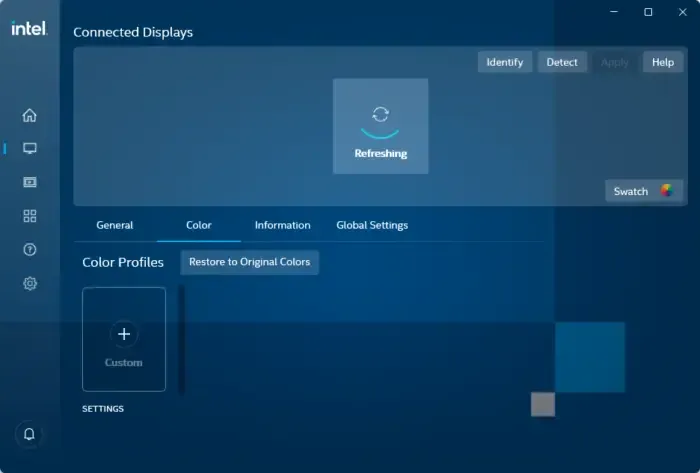
- Otwórz Centrum sterowania grafiką Intel i kliknij opcję Wyświetl w lewym okienku.
- Teraz przejdź do zakładki Kolor i kliknij Przywróć oryginalne ustawienia domyślne .
W Panelu sterowania Nvidia
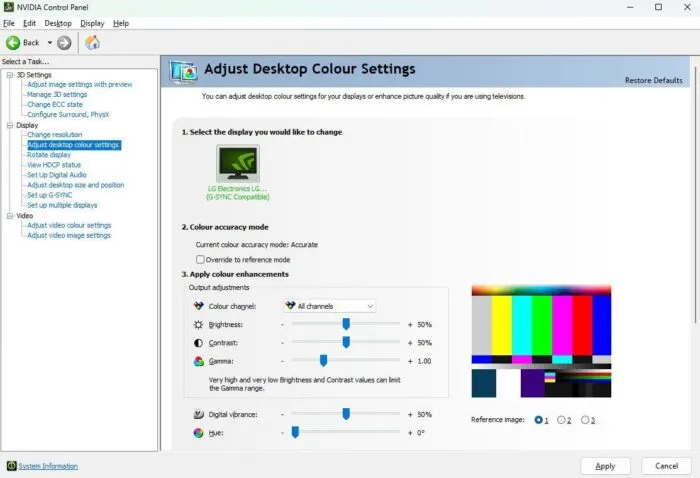
- Otwórz Panel sterowania Nvidia i rozwiń opcję Wyświetlacz w lewym okienku.
- Kliknij Dostosuj ustawienia kolorów pulpitu i kliknij Przywróć ustawienia domyślne .
4] Sprawdź port HDMI i kabel
Na koniec, jeśli żadna z tych sugestii nie pomoże, sprawdź kabel HDMI i port pod kątem uszkodzeń. Jeśli wszystko jest w porządku, spróbuj użyć innego kabla i zobacz, czy to pomoże.
Mam nadzieję, że te sugestie ci pomogą.
Dlaczego mój port HDMI wyświetla obraz czarno-biały?
Jeśli port HDMI wyświetla obraz w czerni i bieli zamiast w kolorze, sprawdź kabel i port HDMI. Jeżeli to nie pomoże, wybierz prawidłowe ustawienia rozdzielczości i kolorów oraz zaktualizuj sterowniki ekranu.
Czy uszkodzony kabel HDMI może powodować brak obrazu?
Tak, uszkodzony kabel HDMI może powodować brak obrazu lub wyświetlania. Z czasem kable HDMI ulegają zużyciu i uszkodzeniu. Może się to jednak również zdarzyć, jeśli kabel HDMI jest niezgodny z podłączanymi urządzeniami.


Dodaj komentarz